发布时间:2024-01-12 18:20:58来源:JQDEMO.COM
很多新手小伙伴还不了解鲁大师怎么升级显卡驱动,所以下面小编就带来了鲁大师升级显卡驱动的方法,有需要的小伙伴赶紧来看一下吧。
鲁大师怎么升级显卡驱动?鲁大师升级显卡驱动的方法
1、首先打开鲁大师点击“驱动检测”,如下图所示。

2、然后进行检测驱动,如下图所示。

3、选择要升级的驱动,如下图所示。

4、点击“一键安装”,如下图所示。

5、下载安装新驱动版本完成即可,如下图所示。

上面就是小编为大家带来的鲁大师怎么升级显卡驱动的全部内容,更多精彩教程尽在JQ下载站。
下一篇:很抱歉没有了

鲁大师在哪查看显卡温度

鲁大师怎么还原显卡驱动

鲁大师如何查看处理器实时信息

鲁大师怎么AI测评电脑

鲁大师如何清理物理内存

鲁大师如何进行AI评测

鲁大师怎么查看处理器实时信息

鲁大师在哪查看处理器热设计功耗

鲁大师在哪查看电脑硬盘类型

鲁大师怎么检测电脑是否为翻新机 鲁大师检测电脑是否为翻新机的方法

鲁大师怎么还原显卡驱动 鲁大师还原显卡驱动的方法

鲁大师怎么升级显卡驱动 鲁大师升级显卡驱动的方法

鲁大师在哪查看显卡温度 鲁大师查看显卡温度的方法

鲁大师怎么取消广告推荐 取消广告推荐方法介绍

鲁大师怎么显示硬件加速球 显示硬件加速球方法分享

鲁大师怎么解决高温报警现象 解决高温报警现象方法介绍

鲁大师如何解决跑分时页面闪屏现象 跑分时页面闪屏现象解决方法

鲁大师怎么开启内存占用提醒 开启内存占用提醒方法介绍

鲁大师自动降温在哪打开 自动降温打开位置介绍

鲁大师我的机型评论在哪看 我的机型评论查看位置介绍

伐木旋风
89MB | 模拟塔防

厕所防御
131MB | 动作格斗

烹饪冒险内置菜单版
未知 | 模拟塔防

越野摩托车世界
48MB | 角色扮演

街区狙击手
76.68MB | 休闲益智

worldwar手游中文版
153.91MB | 枪战射击

房间的秘密中文版
164.48MB | 动作格斗

草莓无敌超超超变
109.80MB | 挂机养成

箭头地面射击
未知 | 枪战射击

街机俱乐部
未知 | 动作格斗

NBA篮球大师下载
542.2M | 体育竞技

一统天下手游
13.3M | 模拟塔防

画中世界
未知 | 休闲益智

倾听画语
未知 | 休闲益智

雷霆赛车2
21.61MB | 体育竞技

矢量跑酷2中文版
96.32MB | 体育竞技
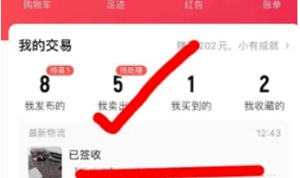
2023-04-15
飞猪旅行火车票优惠卷怎么买 火车票优惠卷购买方法
华为nova10z怎么设置双击亮屏 设置双击亮屏方法介绍
keep怎么取消收藏内容 取消收藏内容步骤分享
升学e网通在哪查看网课 查看网课操作方法介绍
必胜客如何切换餐厅 切换餐厅教程分享
多多支付在哪开通 多多支付开通方法介绍
哔哩哔哩在哪看直播房间号 查看直播房间号方法介绍
超星学习通通知栏详情如何开启 通知栏详情开启方法介绍
Taptap如何解除授权 解除授权方法介绍